如果你也对鸿蒙开发感兴趣,加入“Harmony自习室”吧!扫描下面名片,关注公众号。

我们接着鸿蒙动画开发01——布局更新动画,现在了解鸿蒙的组件内部的转场动画。
1、概述
组件的插入、删除过程即为组件本身的转场过程,组件的插入、删除动画称为组件内转场动画。通过组件内转场动画,可定义组件出现、消失的效果。
2、关键接口
组件内转场动画的接口为:
transition(value: TransitionOptions)transition函数的入参为组件内转场的效果,可以定义平移、透明度、旋转、缩放这几种转场样式的单个或者组合的转场效果,必须和animateTo一起使用才能产生组件转场效果。
TransitionOptions参数属性定义如下:
/*新增、删除、或所有。默认值:TransitionType.All包含: All、Insert、Delete*/type: TransitionType/*设置组件转场时的透明度效果,为插入时起点和删除时终点的值。默认 1,取值范围:[0, 1]*/opacity: number/*设置组件转场时的平移效果,为插入时起点和删除时终点的值。-x:横向的平移距离。-y:纵向的平移距离。-z:竖向的平移距离。*/translate: {x? : number | string,y? : number | string,z? : number | string}/*设置组件转场时的缩放效果,为插入时起点和删除时终点的值。-x:横向放大倍数(或缩小比例)。-y:纵向放大倍数(或缩小比例)。-z:当前为二维显示,该参数无效。- centerX、centerY指缩放中心点,centerX和centerY默认值是"50%"。- 中心点为0时,默认的是组件的左上角。*/scale: {x? : number,y? : number,z? : number,centerX? : number | string,centerY? : number | string}/*设置组件转场时的旋转效果,为插入时起点和删除时终点的值。-x:横向的旋转向量。-y:纵向的旋转向量。-z:竖向的旋转向量。- centerX,centerY指旋转中心点,centerX和centerY默认值是"50%"。- 中心点为(0,0)时,默认的是组件的左上角。*/rotate: {x?: number,y?: number,z?: number,angle: number | string,centerX?: number | string,centerY?: number | string}
3、常见的一些用法
type用于指定当前的transition动效生效在组件的变化场景,类型为TransitionType,可以取值是:All、Insert、Delete。
👉🏻 组件的插入、删除使用同一个动画效果,代码如下:
Button().transition({ type: TransitionType.All, scale: { x: 0, y: 0 } })
当type属性为TransitionType.All时,表示指定转场动效生效在组件的所有变化(插入和删除)场景。此时,删除动画和插入动画是相反的过程,删除动画是插入动画的逆播。以上代码定义了一个Button控件。在插入时,组件从scale的x、y均为0的状态,变化到scale的x、y均为1(即完整显示)的默认状态,以逐渐放大的方式出现。在删除时,组件从scale的x、y均为1的默认状态,变化到指定的scale的x、y均为0的状态,逐渐缩小至尺寸为0。
👉🏻 组件的插入、删除分别使用不同的动画效果,代码如下:
Button().transition({ type: TransitionType.Insert, translate: { x: 200, y: -200 }, opacity: 0 }).transition({ type: TransitionType.Delete, rotate: { x: 0, y: 0, z: 1, angle: 360 } })
当组件的插入和删除需要实现不同的转场动画效果时,可以调用两次transition函数,分别设置type属性为TransitionType.Insert和TransitionType.Delete。以上代码定义了一个Button控件。在插入时,组件从相对于组件正常布局位置x方向平移200vp、y方向平移-200vp的位置、透明度为0的初始状态,变化到x、y方向平移量为0、透明度为1的默认状态,插入动画为平移动画和透明度动画的组合。在删除时,组件从旋转角为0的默认状态,变化到绕z轴旋转360度的终止状态,即绕z轴旋转一周。
👉🏻 只定义组件的插入或删除其中一种动画效果。
Button().transition({ type: TransitionType.Delete, translate: { x: 200, y: -200 } })
当只需要组件的插入或删除的转场动画效果时,仅需设置type属性为TransitionType.Insert或TransitionType.Delete的transition效果。以上代码定义了一个Button控件。删除时,组件从正常位置、没有平移的默认状态,变化到从相对于正常布局位置x方向平移200vp、y方向平移-200vp的位置的状态。插入该组件并不会产生该组件的转场动画。
❓Q:我们如何才能触发这些转场动画呢?
✅A:转场动画的本质是组件的消失与显示的过渡效果,因此,我们只需要使用if/else来控制即可,下面将距离说明。
4、使用if/else语句产生转场动画
if/else语句可以控制组件的插入和删除。如下代码即可通过Button的点击事件,控制if的条件是否满足,来控制if下的Image组件是否显示。代码如下:
@Entry@Componentstruct IfElseTransition {@State flag: boolean = true;@State show: string = 'show';build() {Column() {Button(this.show).width(80).height(30).margin(30).onClick(() => {if (this.flag) {this.show = 'hide';} else {this.show = 'show';}// 点击Button控制Image的显示和消失this.flag = !this.flag;})if (this.flag) {Image($r('app.media.mountain')).width(200).height(200)}}.height('100%').width('100%')}}
以上代码没有配置任何动画。接下来,我们将给以上代码加入组件内转场的效果。首先Image组件是由if控制的组件,需要给其加上transition的参数,以指定组件内转场的具体效果。
例如,可以如以下代码,给其插入时加上平移效果,删除时加上缩放和透明度效果。代码如下:
if (this.flag) {Image($r('app.media.mountain')).width(200).height(200).transition({ type: TransitionType.Insert, translate: { x: 200, y: -200 } }).transition({ type: TransitionType.Delete, opacity: 0, scale: { x: 0, y: 0 } })}
以上代码虽然指定了动画的样式,但是未指定动画参数,还不知道需要用多长时间、怎样的曲线完成该动画。transition必须配合animateTo一起使用,并在animateTo的闭包中,控制组件的插入、删除。对于以上示例代码,即为在animateTo闭包中改变flag的值,该部分代码如下所示。指定动画时长为1000ms,曲线使用animateTo函数默认的曲线,改变flag的值。则由flag变化所引起的一切变化,都会按照该动画参数,产生动画。在这里,flag会影响Image的出现和消失。
animateTo({ duration: 1000 }, () => {this.flag = !this.flag;})
经过以上过程,当animateTo和transition一起使用时,即产生了组件内转场动画。完整示例代码如下:
@Entry@Componentstruct IfElseTransition {@State flag: boolean = true;@State show: string = 'show';build() {Column() {Button(this.show).width(80).height(30).margin(30).onClick(() => {if (this.flag) {this.show = 'hide';} else {this.show = 'show';}animateTo({ duration: 1000 }, () => {// 动画闭包内控制Image组件的出现和消失this.flag = !this.flag;})})if (this.flag) {// Image的出现和消失配置为不同的过渡效果Image($r('app.media.mountain')).width(200).height(200).transition({ type: TransitionType.Insert, translate: { x: 200, y: -200 } }).transition({ type: TransitionType.Delete, opacity: 0, scale: { x: 0, y: 0 } })}}.height('100%').width('100%')}}
demo效果如下:
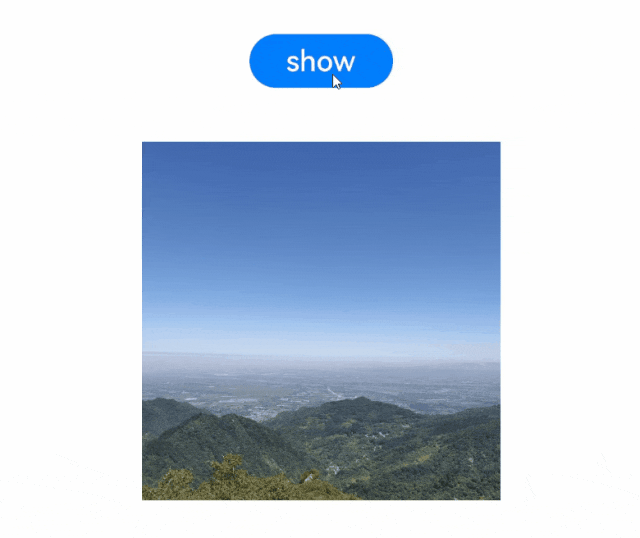
📢📢📢有一点需要注意📢📢📢
当配置transition的效果为translate或scale时,本身位置叠加上平移或放大倍数后,动画过程中有可能超过父组件的范围。如果超出父组件的范围时,希望子组件完整的显示,那么可以设置父组件的clip属性为false,使父组件不对子组件产生裁剪。如果超出父组件的范围时,希望超出的子组件部分不显示,那么可以设置父组件的clip属性为true,裁剪掉子组件超出的部分。
除了if/else可以触发组件的显示/隐藏外,还有数组循环渲染也会触发。
5、使用ForEach语句产生转场动画
和if/else类似,ForEach可以通过控制数组中的元素个数,来控制组件的插入和删除。通过ForEach来产生组件内转场动画,仍然需要两个条件:
-
ForEach里的组件配置了transition效果。
-
在animateTo的闭包中控制组件的插入或删除,即控制数组的元素添加和删除。
以下代码是使用ForEach产生组件内转场动画的一个示例。
@Entry@Componentstruct ForEachTransition {@State numbers: string[] = ["1", "2", "3", "4", "5"]startNumber: number = 6;build() {Column({ space: 10 }) {Column() {ForEach(this.numbers, (item) => {// ForEach下的直接组件需配置transition效果Text(item).width(240).height(60).fontSize(18).borderWidth(1).backgroundColor(Color.Orange).textAlign(TextAlign.Center).transition({ type: TransitionType.All, translate: { x: 200 }, scale: { x: 0, y: 0 } })}, item => item)}.margin(10).justifyContent(FlexAlign.Start).alignItems(HorizontalAlign.Center).width("90%").height("70%")Button('向头部添加元素').fontSize(16).width(160).onClick(() => {animateTo({ duration: 1000 }, () => {// 往数组头部插入一个元素,导致ForEach在头部增加对应的组件this.numbers.unshift(this.startNumber.toString());this.startNumber++;})})Button('向尾部添加元素').width(160).fontSize(16).onClick(() => {animateTo({ duration: 1000 }, () => {// 往数组尾部插入一个元素,导致ForEach在尾部增加对应的组件this.numbers.push(this.startNumber.toString());this.startNumber++;})})Button('删除头部元素').width(160).fontSize(16).onClick(() => {animateTo({ duration: 1000 }, () => {// 删除数组的头部元素,导致ForEach删除头部的组件this.numbers.shift();})})Button('删除尾部元素').width(160).fontSize(16).onClick(() => {animateTo({ duration: 1000 }, () => {// 删除数组的尾部元素,导致ForEach删除尾部的组件this.numbers.pop();})})}.width('100%').height('100%')}}
效果如下图:
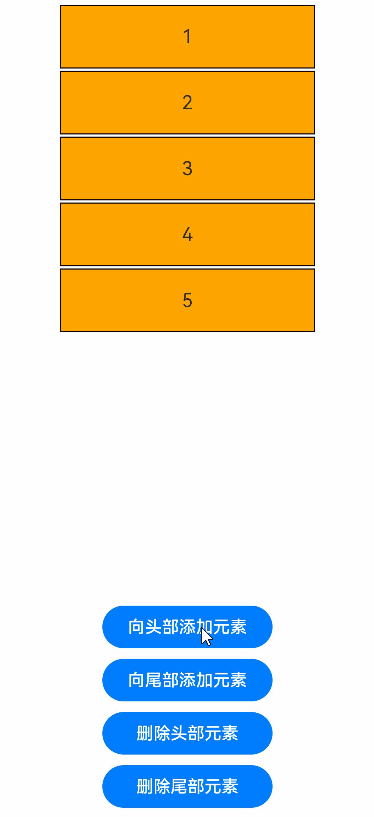
由于Column布局方式设为了FlexAlign.Start,即竖直方向从头部开始布局。所以往数组末尾添加元素时,并不会对数组中现存元素对应的组件位置造成影响,只会触发新增组件的插入动画。而往数组头部添加元素时,原来数组中的所有元素的下标都增加了,虽然不会触发其添加或者删除,但是会影响到对应组件的位置。所以除新增的组件会做transition动画以外,之前存在于ForEach中组件也会做位置动画。






















 6万+
6万+

 被折叠的 条评论
为什么被折叠?
被折叠的 条评论
为什么被折叠?








